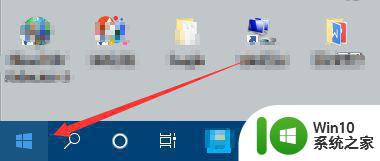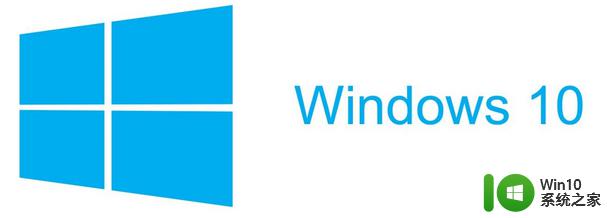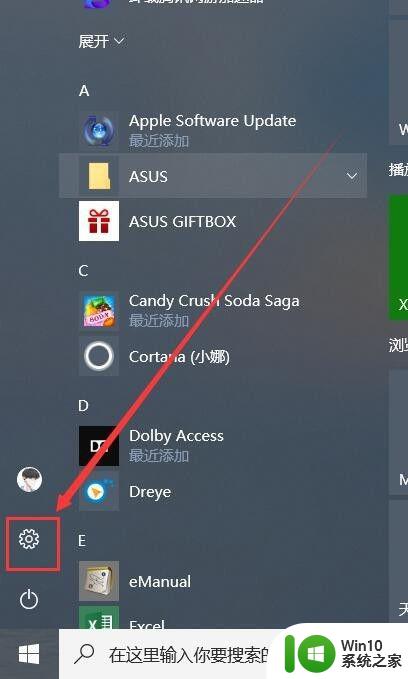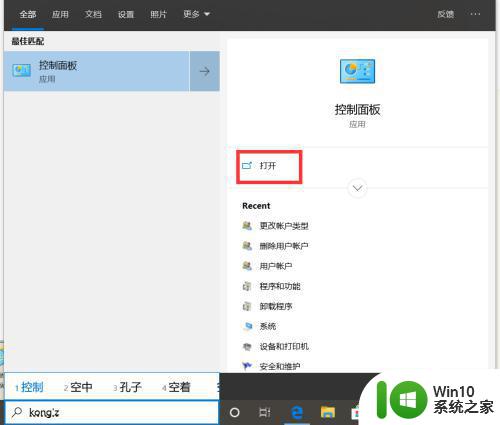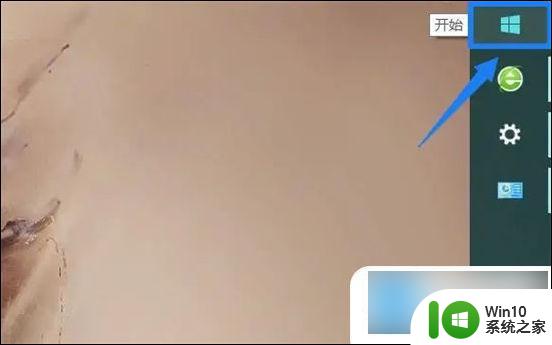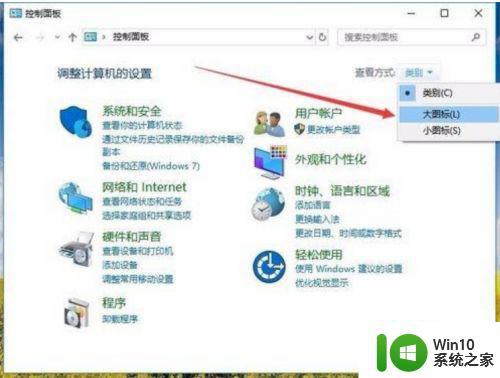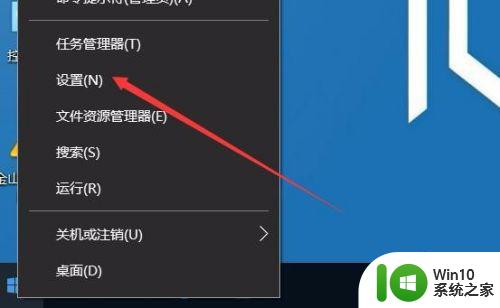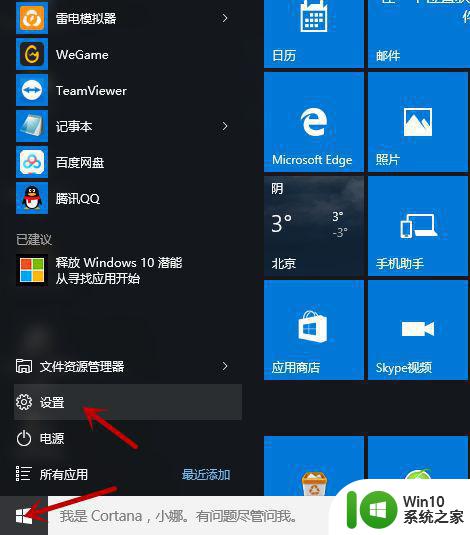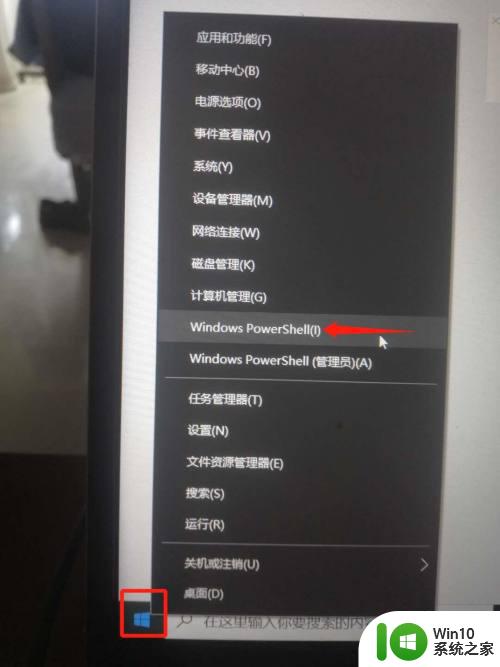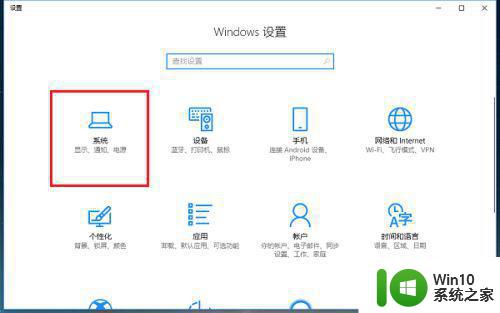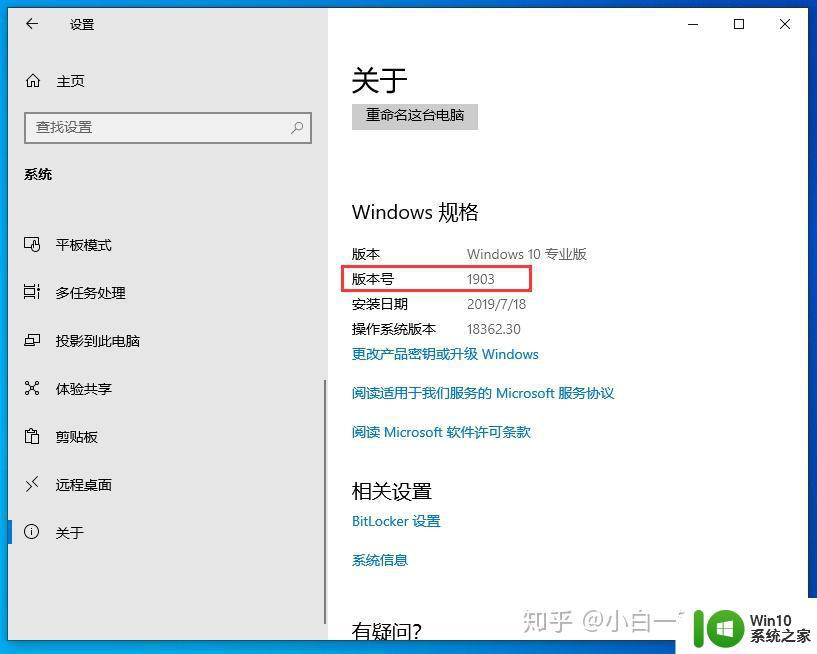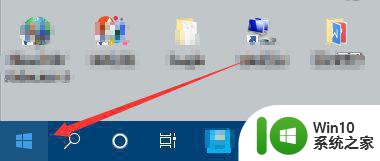win10如何优化电脑性能打开高性能模式 win10高性能模式开启后会有什么影响
win10如何优化电脑性能打开高性能模式,Win10作为目前最流行的操作系统之一,在使用时如何优化电脑性能是人们关注的话题之一。开启高性能模式是一个简单而有效的方法,它可以提升电脑性能,加快应用程序启动速度,甚至能够提高游戏的帧数。同时高性能模式会增加电脑的功耗,导致电脑发热加剧,也会缩短电池的使用寿命。然而如果你不是长时间使用笔记本电脑的话,开启高性能模式还是可以提高电脑的整体运行速度的。接下来我们就一起来了解一下Win10如何开启高性能模式以及使用高性能模式后可能会带来的影响。
具体方法:
1、首先点击右下角的开始菜单,选择设置打开。
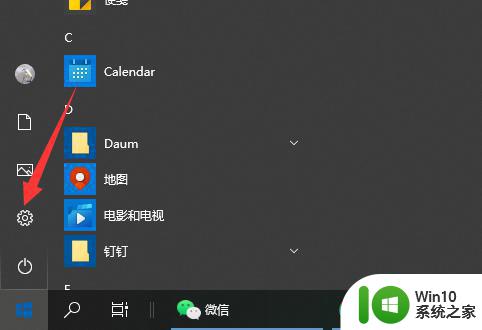
2、在windows设置中选择系统打开。
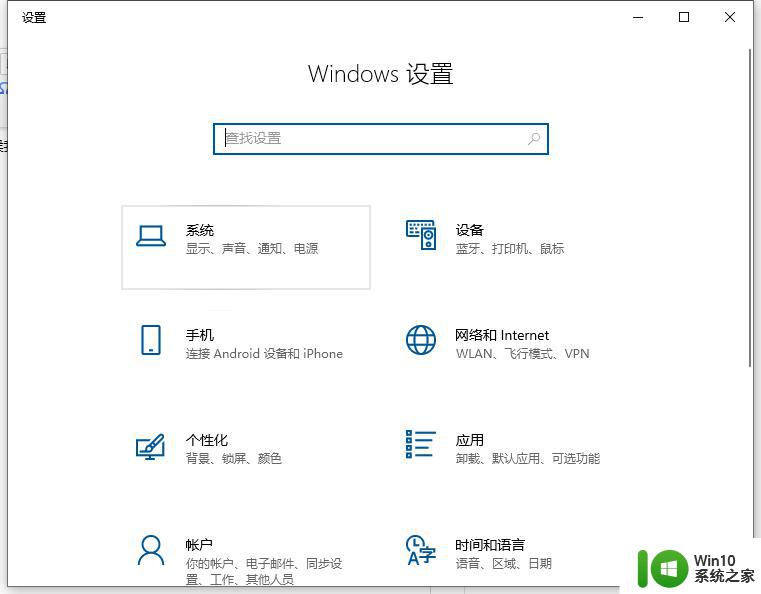
3、点击左侧的电源和睡眠,然后找到右侧的其他电源设置打开。
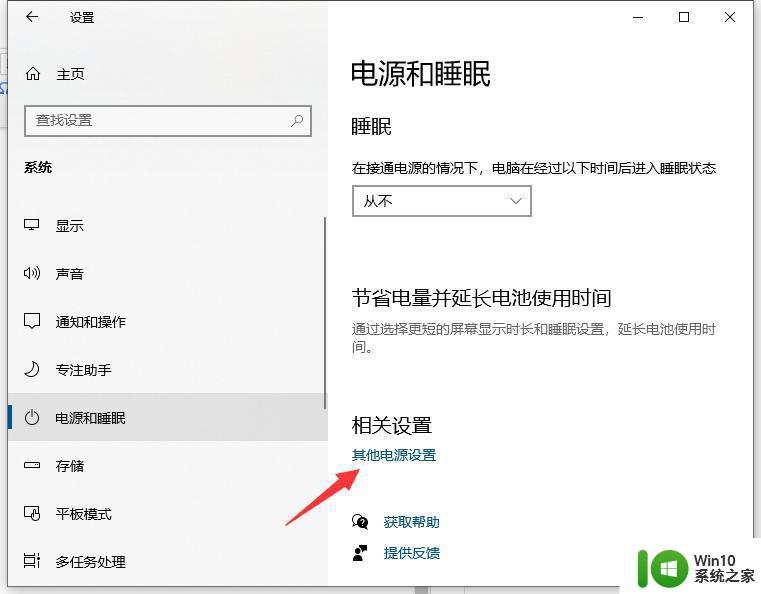
4、在新打开的对话框中找到高性能模式,点选。
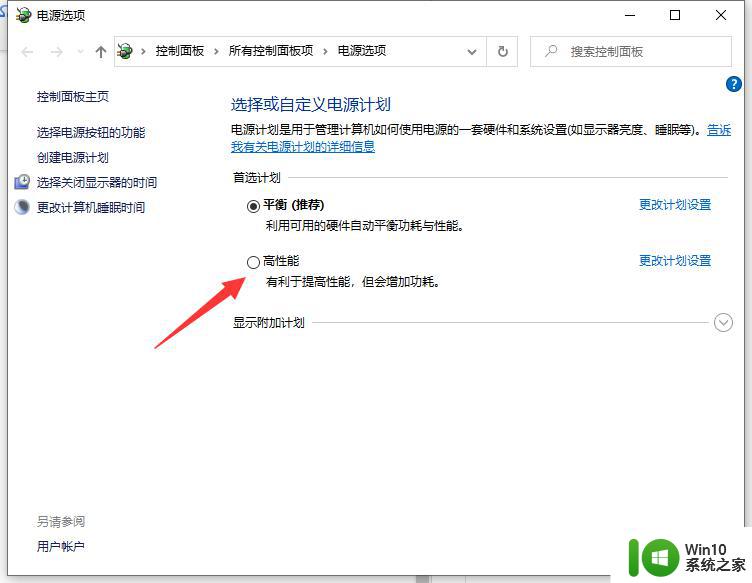
5、其次在点击高性能模式后面的更改计划设置。
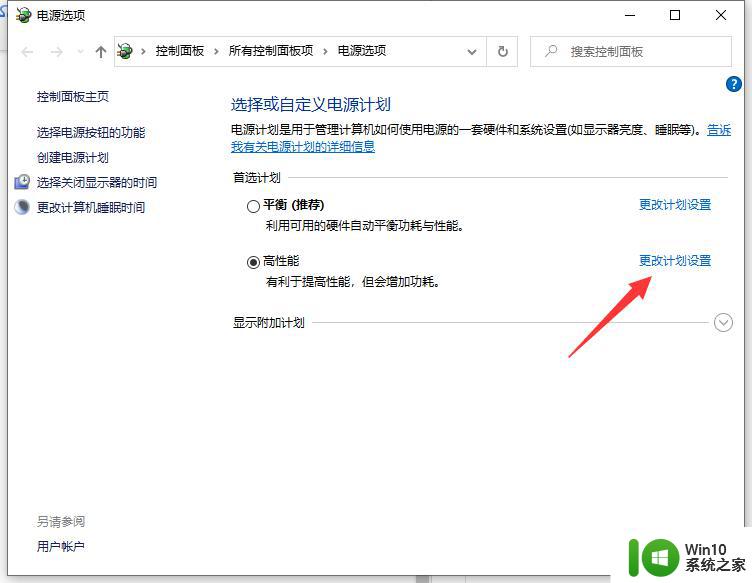
6、选择更改高级电源设置。
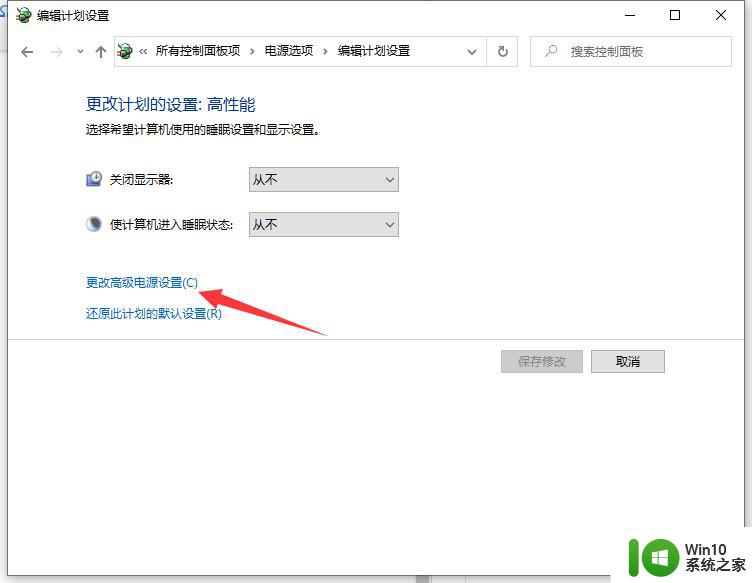
7、然后在新界面中,选择高性能(活动)项,点击应用和确定即可。
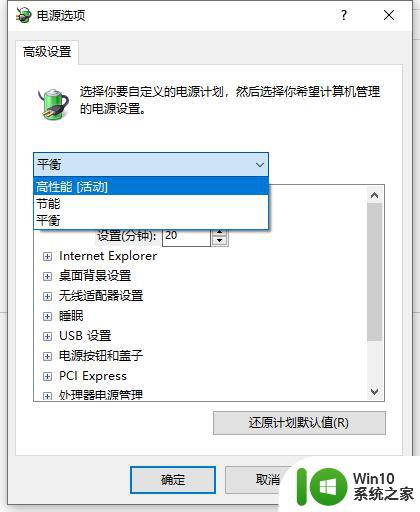
综上所述,开启Win10高性能模式可以显著提升电脑的性能,特别是在进行高性能应用程序时。但是,这可能会导致电脑发热,耗电和噪音增加。因此,用户应该在需要的时候开启该模式,并且可以考虑其他优化方法来保持电脑的稳定和优化效果。